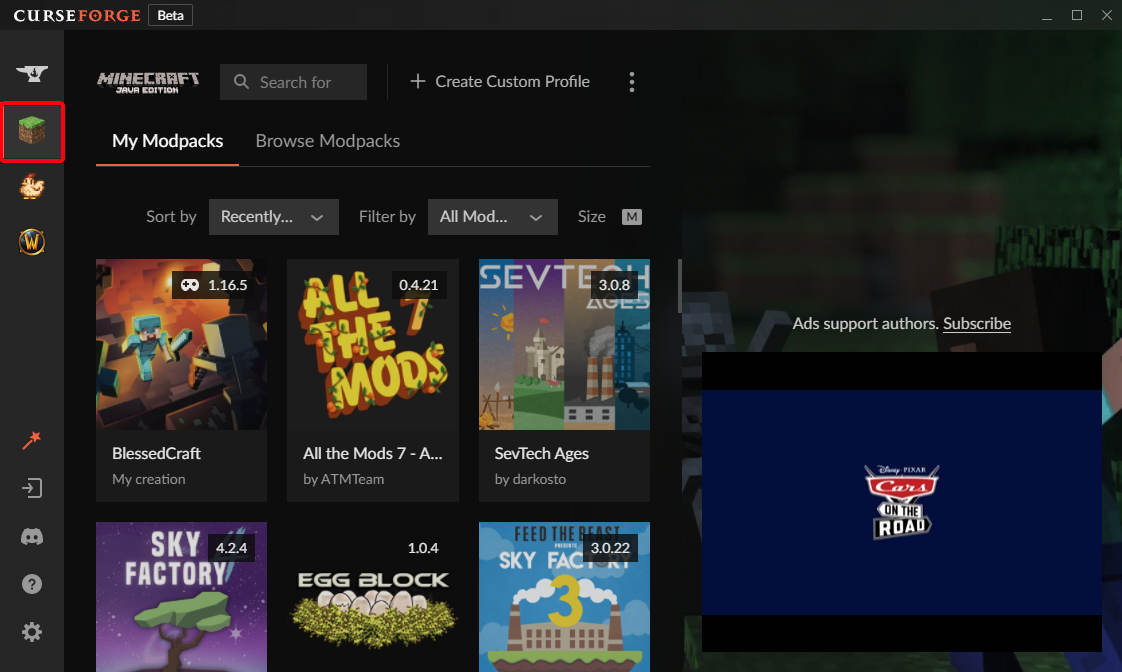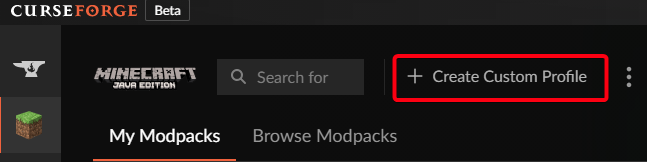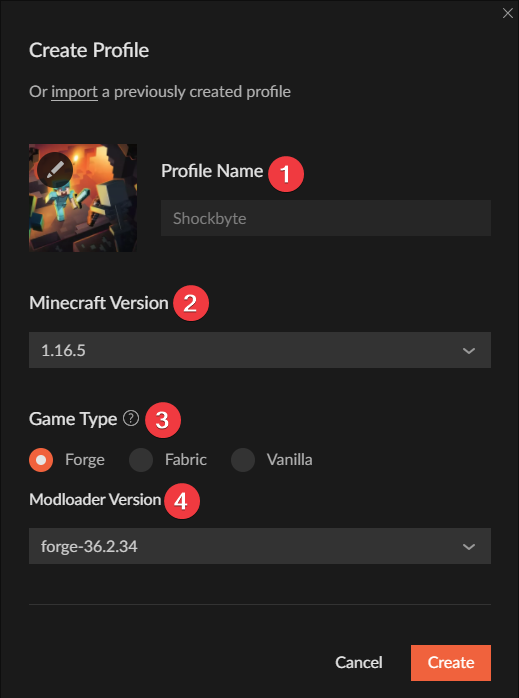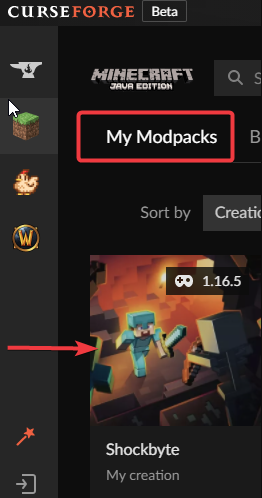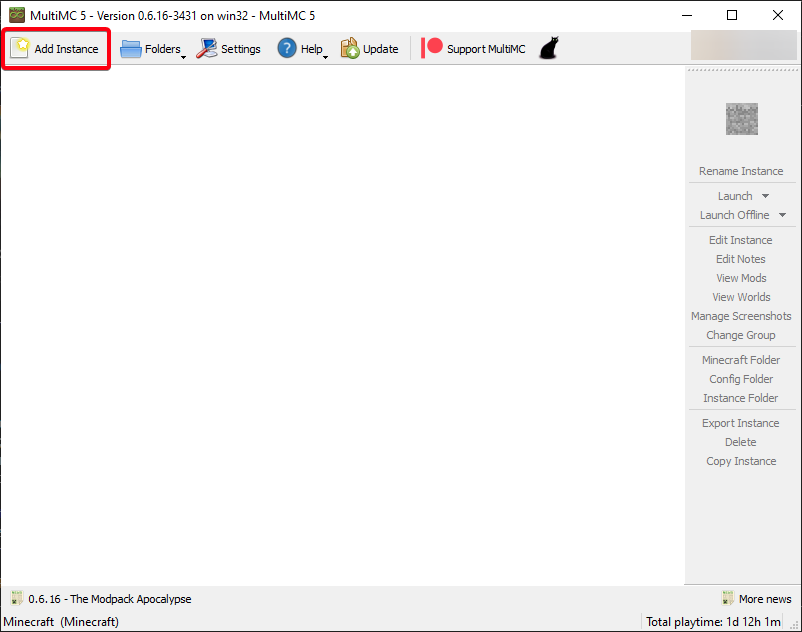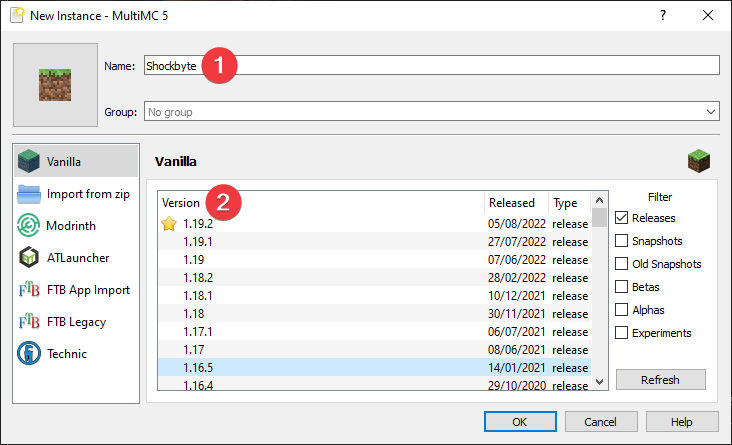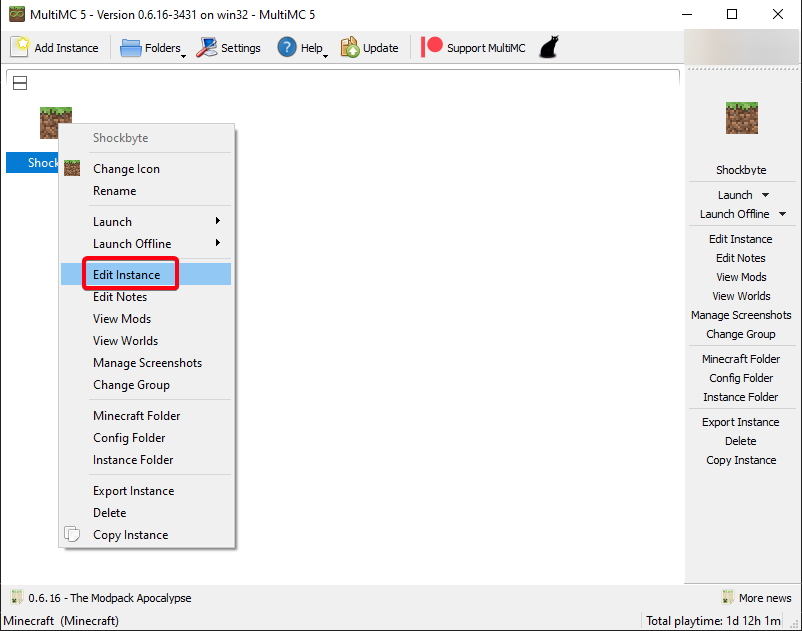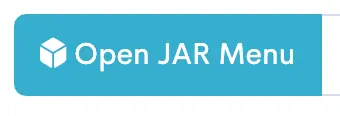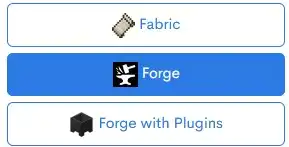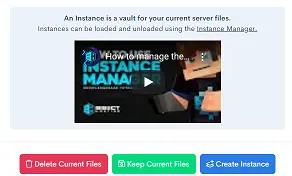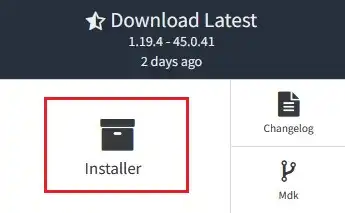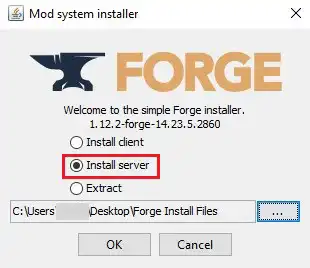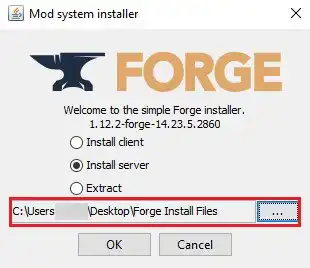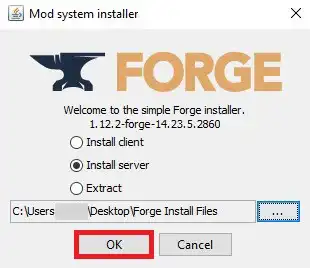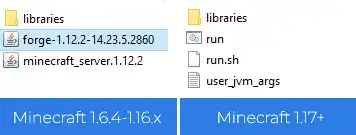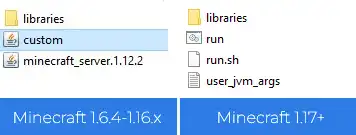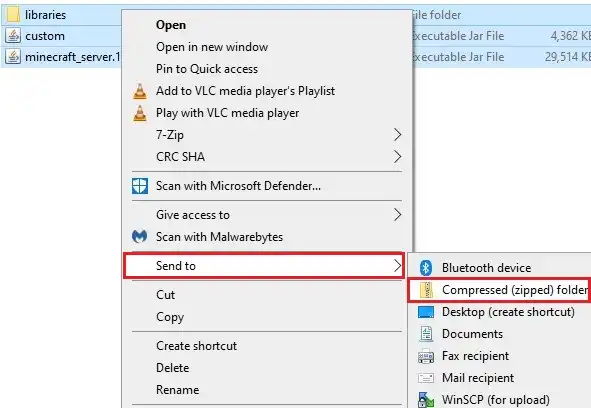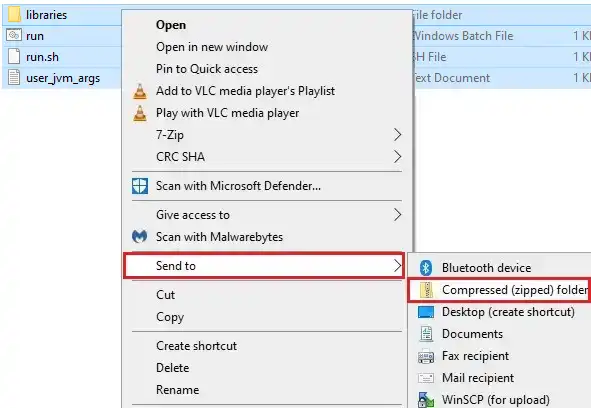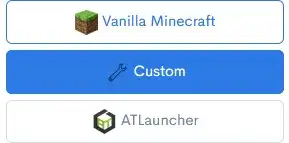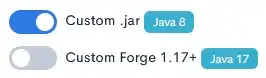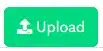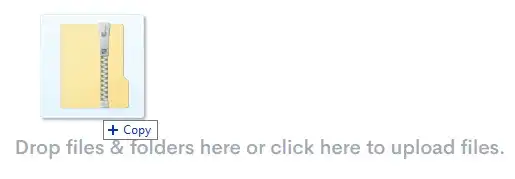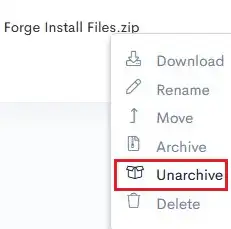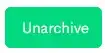Как да инсталирате Forge на вашия компютър с помощ
Как да инсталирате ковачество на сървър на Minecraft
Как да инсталирате Forge на сървър на Minecraft (Ръководство)
1. Изтегли Кова.
Как да инсталирате Forge на вашия компютър с помощта на Curseforge или MultiMC
Възможно е да инсталирате Forge и да изградите персонализирано изживяване на Minecraft за вас и вашите приятели, използвайки или Curseforge или Multimc.
Инсталиране на Forge с Curseforge
Forge може лесно да бъде инсталиран чрез създаване на персонализиран профил на пускащия Curseforge.
- Отворете Curseforge и изберете Minecraft.
- Щракнете Създайте персонализиран профил.
- Въведете следния;
- Име на профила = име за вашия персонализиран профил.
- Minecraft версия = изберете версията на Minecraft, която искате да играете.
- Тип игра = Кова
- Modloader версия = изберете версията на Forge, която е съвместима с вашите модове (ако не сте сигурни в опцията по подразбиране).
- Щракнете Създаване.
- Щракнете Моите модапи След това изберете вашия персонализиран профил.
След като настроите персонализирания си профил, вече можете да добавите модове към него. Можете да намерите статия за инсталирането на Forge Mods тук.
Инсталиране на ковачка с MultiMC
Друг страхотен стартер, който може да се използва за инсталиране на Forge, е MultiMC. Forge може да бъде инсталиран чрез добавяне на персонализиран екземпляр.
- Отворете Multimc.
- Щракнете Добавяне на инстанция.
- Въведете следния;
- Име = име за вашия екземпляр.
- Версия = Изберете версията на Minecraft, която искате да играете.
- Щракнете Добре.
- Щракнете с десния бутон върху вашия екземпляр и изберете Редактиране на инстанция.
- Щракнете Инсталирайте кова, Изберете версия Forge, която да инсталирате, и щракнете върху Добре.
За да инсталирате плат на вашия компютър с помощ.
Ако се нуждаете от допълнителна помощ, моля, свържете се с нашата поддръжка на адрес: https: // Shockbyte.com/фактуриране/подаване.php
Мичъл Смит
Управляващ директор @ Shockbyte
Как да инсталирате ковачество на сървър на Minecraft
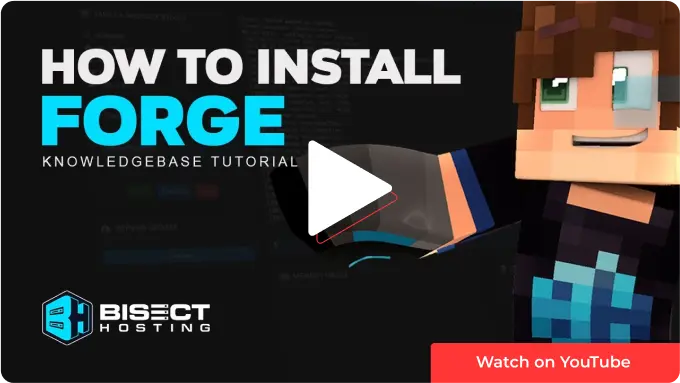
Резюме
Forge е модифицираща платформа за популярната видеоигри Minecraft . Тя позволява на играчите да инсталират персонализирани модове, които могат да добавят нови функции, механика за геймплей или съдържание в играта. Forge предоставя на разработчиците инструменти и API за промяна на активите на Minecraft. Forge има голяма и активна общност от разработчици на MOD, които създават и споделят модове на уебсайтове като Curseforge.
| Забележка | Достъпът до инсталиране на ковачество чрез менюто JAR е ограничен до премиум сървъри или бюджетни сървъри с Advanced Support Addon. Като алтернатива, ковачът може да бъде инсталиран ръчно, като следвате ръководството, предоставено по -долу. |
| Забележка | Сървърът трябва напълно да започне веднъж, за да генерира конфигурационни файлове и папки. |
Как да инсталирате ковачка на сървър на Minecraft (меню JAR)
1. Влезте в премията или бюджетния панел на BiSecthosting.
2. Спри се сървърът.
3. Изберете синьото Отворете менюто на JAR бутон.
4. Изберете Кова наляво.
5. Превключете бутона до Кова. Forge for Minecraft Версия 1.19.4 се използва в този пример.
6. Избирам Какво да правим със съществуващите сървърни файлове.
7. Стартирайте сървъра.
Как да инсталирате Forge на сървър на Minecraft (Ръководство)
1. Изтегли Кова.
2. Изберете версия и изберете Инсталатор.
3. Стартиране инсталаторът Forge и изберете Инсталиране на сървър.
4. Променете Инсталирайте местоположението до папка на работния плот.
5. Щракнете Добре.
6. След като приключи, Навигирайте до папката на работния плот.
7. За Forge for Minecraft 1.6.4-1.16.х, преименуване forge- [версия].буркан до обичай.буркан .
За Forge for Minecraft 1.17 и отгоре, Пропуснете тази стъпка.
8. Изберете всички файлове. Щракнете с десния бутон и изберете Изпратете до> компресирана (цип) папка.
9. Минимизирайте файла, който да използвате по -късно в урока.
10. Влезте в бюджетния панел за бисекутиране.
11. Спри се сървърът.
12. Изберете синьото Отворете менюто на JAR бутон.
13. Изберете Персонализиран наляво.
14. За Forge for Minecraft 1.6.4-1.16.х, Превключете бутона до Персонализиран.буркан.
За Forge for Minecraft 1.17 и по -горе, изберете Персонализирана ковачка 1.17+.
15. Избирам Какво да правим със съществуващите сървърни файлове.
16. Отидете на Файлов мениджър Раздел вляво.
17. Изберете зеленото Качване бутон.
18. Влачите и пускате The .zip файл от стъпка 9.
19. Щракнете с десния бутон върху .zip файл и изберете Нехив.
20. Потвърдете, като изберете зеленото Нехив бутон.
21. Започнете сървърът.